Cordovaを6.xに、cordova-androidを5.xにバージョンアップしました
Cordovaをバージョンアップしました。
- バージョンアップ前
$ cordova -version 5.4.1
- バージョンアップ
$ sudo npm install -g cordova@6.1.1
- バージョンアップ後
$ cordova -version 6.1.1
Pluginのバージョン確認
$ cordova plugin version com.phonegap.plugins.PushPlugin 2.5.0 "PushPlugin" cordova-plugin-console 1.0.2 "Console" cordova-plugin-device 1.1.0 "Device" cordova-plugin-statusbar 2.0.0 "StatusBar" cordova-plugin-whitelist 1.2.0 "Whitelist"
合わせてcordova platformのバージョンアップ
以前からcordova-androidのバージョンが古いと警告がでていたので、platformのバージョンアップもやります。
cordova-android 5についての公式のリリース情報はこちら。手順も載ってる。 Cordova Android 5.0.0 - Apache Cordova
Using this version of Cordova with older version of cordova-android is being deprecated. Consider upgrading to cordova-android@5.0.0 or newer.
- バージョンアップ前
$ cordova platform Installed platforms: android 4.1.1 browser 4.0.0 Available platforms: amazon-fireos ~3.6.3 (deprecated) blackberry10 ~3.8.0 firefoxos ~3.6.3 ios ~4.1.0 osx ~4.0.1 webos ~3.7.0
- バージョンアップ
$ cordova platform update android Updating android project... Android project updated with cordova-android@5.1.1 Discovered plugin "PushPlugin" in config.xml. Installing to the project
- バージョンアップ後
$ cordova platform Installed platforms: android 5.1.1 browser 4.0.0 Available platforms: amazon-fireos ~3.6.3 (deprecated) blackberry10 ~3.8.0 firefoxos ~3.6.3 ios ~4.1.0 osx ~4.0.1 webos ~3.7.0
android 5.1.1に上がってますね。
Concurrency Utilities for Java EE(JSR-236)のシンプルなサンプル試してみる
Java EEで非同期処理を行う方法を調べていました。 やりたいことは、iOSやAndroidのPushメッセージのリクエストを受け付けて、リクエストの内容はデータベースに保存。非同期で、データベースの情報を元に、APNsやGCMにメッセージを送るという処理です。
選択肢としてはこんな感じかなと思います。
| 方式 | 検討したこと |
|---|---|
| Concurrency Utilities for Java EE | Concurrencyという名前が付いているだけあって、単なる非同期処理というよりは、並列処理に関するコントロールがいろいろできそうです。 |
| Message Driven Bean | キューにメッセージがエンキューされたタイミングで、イベント・ドリブンで処理が動きます。JMSにメッセージがキューイングされるので、メッセージの永続化が可能。メッセージの永続化が可能なら、この方式かなと思います。今回は、Pushメッセージの内容はDBに永続化されていて、処理依頼のメッセージ自体のの永続性は不要だったので、JMSの環境構築の手間も考えて選択肢から外しました。 |
| EJB Timer Service | 単純な非同期処理以外にも、cron的なスケジュールベースの処理起動ができるみたいです。今回の要件では、多重度なくて、並行処理はどっちでもいいので、こちらの方式でもいいかも。 |
このエントリではConcurrency Utilities for Java EEを使ってみたいと思います。 Executors.newSingleThreadExecutorを使ってみます。これは、アプリケーション・サーバーなどのコンテナからスレッドを借りてこれますが、スレッドの多重度は1つになります。 生成されたスレッドは、コンテナのコンテキストを持っています。
Executors.newSingleThreadExecutorを使ったサンプルコード
Webサービスでリクエストを受け付ける部分
GETメソッドで処理を受け付けて、後述する非同期処理を起動します。 リクエストごとにRequestIdを採番しています。
package sample;
import javax.ws.rs.GET;
import javax.ws.rs.Path;
@Path("/task")
public class TaskService {
static int index = 0;
@GET
@Path("/")
public void start() {
System.out.println("TaskService.start is called. RequestId is " + index);
TaskManager timer = TaskManager.getInstance();
timer.exec(index++);
}
}
非同期処理を行う部分
Executors.newSingleThreadExecutorを使って、処理を非同期で行います。 シングルトンで実装しています。
非同期処理部分で2秒間待合せ処理をしています。 パラメタで受け取ったリクエストIDと、スレッドを識別するためのスレッドIDをログに出力しています。
package sample;
import java.util.concurrent.ExecutorService;
import java.util.concurrent.Executors;
public class TaskManager {
static private TaskManager instace = null;
private ExecutorService executor = null;
private TaskManager() {
executor = Executors.newSingleThreadExecutor();
}
synchronized static public TaskManager getInstance() {
if (instace == null) {
instace = new TaskManager();
}
return instace;
}
public void exec(int requestId) {
Runnable runnable = new Runnable() {
public void run() {
System.out.println("RequestId " + requestId + ":ThreadId " + Thread.currentThread().getId() + " is running.");
try {
Thread.sleep(2000);
} catch (InterruptedException e) {}
System.out.println("RequestId " + requestId + ":ThreadId " + Thread.currentThread().getId() + " is finished.");
}
};
executor.execute(runnable);
}
}
実行時ログ
作ったWebサービスを呼び出して、ログを確認します。 Executors.newSingleThreadExecutorを使っていることで、リクエストが重なった時も1つのスレッドで順次処理されていることがわかります。
# 最初のリクエスト 01:00:46,566 INFO [stdout] (default task-2) TaskService.start is called. RequestId is 0 01:00:46,568 INFO [stdout] (pool-5-thread-1) RequestId 0:ThreadId 138 is running. 01:00:48,570 INFO [stdout] (pool-5-thread-1) RequestId 0:ThreadId 138 is finished. # リクエストを受け付けて、処理が不通に動きました。スレッドIDは138。 01:00:50,164 INFO [stdout] (default task-3) TaskService.start is called. RequestId is 1 01:00:50,164 INFO [stdout] (pool-5-thread-1) RequestId 1:ThreadId 138 is running. 01:00:52,169 INFO [stdout] (pool-5-thread-1) RequestId 1:ThreadId 138 is finished. # ここからリクエストを連続で投げました 01:00:53,444 INFO [stdout] (default task-4) TaskService.start is called. RequestId is 2 01:00:53,444 INFO [stdout] (pool-5-thread-1) RequestId 2:ThreadId 138 is running. 01:00:53,756 INFO [stdout] (default task-5) TaskService.start is called. RequestId is 3 01:00:54,028 INFO [stdout] (default task-6) TaskService.start is called. RequestId is 4 01:00:54,317 INFO [stdout] (default task-7) TaskService.start is called. RequestId is 5 # リクエストは受付られましたが、処理はキューイングされています 01:00:55,447 INFO [stdout] (pool-5-thread-1) RequestId 2:ThreadId 138 is finished. 01:00:55,447 INFO [stdout] (pool-5-thread-1) RequestId 3:ThreadId 138 is running. 01:00:57,448 INFO [stdout] (pool-5-thread-1) RequestId 3:ThreadId 138 is finished. 01:00:57,449 INFO [stdout] (pool-5-thread-1) RequestId 4:ThreadId 138 is running. 01:00:59,451 INFO [stdout] (pool-5-thread-1) RequestId 4:ThreadId 138 is finished. 01:00:59,451 INFO [stdout] (pool-5-thread-1) RequestId 5:ThreadId 138 is running. 01:01:01,452 INFO [stdout] (pool-5-thread-1) RequestId 5:ThreadId 138 is finished. # 同じスレッドIDで順次、処理が実行されていきました
サンプルコード
サンプルコードの全部はGithubで公開しています。
参考ドキュメント
こちらを参考にさせてもらいました。
Cordovaのサンプルをブラウザと、Androidで実行するまで
このエントリーでは、こちらのCorova公式サイトのGetting Startedで紹介されている手順をやってみます。 cordova.apache.org
Cordovaの環境の準備はこちらのエントリで書いています。 begirama.hatenablog.com
それでは行きましょう。
プロジェクトの作成
cordova createコマンドで、プロジェクトの新規作成が行えます。
$ cordova -v 5.4.1 $ cordova create MyApp Creating a new cordova project.
以下の操作はすべて新しく作られたMyAppディレクトの中で作業を行います。
browserプラットフォームの追加
cordova platform addコマンドで、プラットフォームを追加します。
ここではGetting Startedの手順通り、browserを追加しています。
$ cordova platform add browser Adding browser project... Running command: /Users/rsogo/.cordova/lib/npm_cache/cordova-browser/4.0.0/package/bin/create /Users/rsogo/work/cordova_sample/MyApp/platforms/browser io.cordova.hellocordova HelloCordova Creating Browser project. Path: platforms/browser Discovered plugin "cordova-plugin-whitelist" in config.xml. Installing to the project Fetching plugin "cordova-plugin-whitelist@1" via npm Installing "cordova-plugin-whitelist" for browser
実行
cordova runコマンドで、先ほど追加したbrowserプラットフォームを実行します。
ここで、追加していないプラットフォームを指定すると、怒られます。
cordova run browser Running command: /Users/rsogo/work/cordova_sample/MyApp/platforms/browser/cordova/run Static file server running on port 8000 (i.e. http://localhost:8000) CTRL + C to shut down Static file server running @ http://localhost:8000/index.html CTRL + C to shut down
runすると、ブラウザが立ち上がって、Cordovaのマスコット(?)が表示されます。
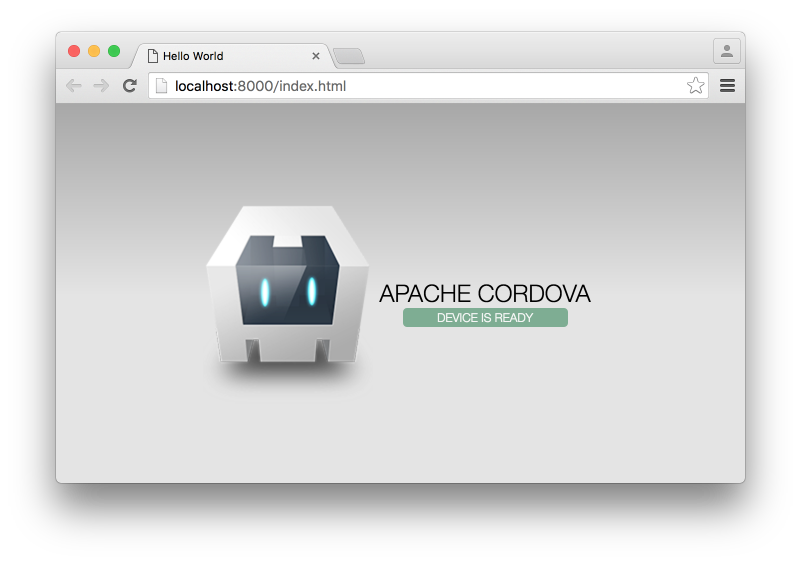
ここまでがGetting Startedの内容ですが、Cordovaのマルチプラットフォーム感を味わうためにプラットフォームを追加してみましょう。
androidプラットフォームの追加
browserの時と同じようにandroidもplatform addコマンドで既存のプロジェクトに追加します。
$ cordova platform add android
Adding android project...
Running command: /Users/rsogo/.cordova/lib/npm_cache/cordova-android/4.1.1/package/bin/create /Users/rsogo/work/cordova_sample/MyApp/platforms/android io.cordova.hellocordova HelloCordova --cli
Creating Cordova project for the Android platform:
Path: platforms/android
Package: io.cordova.hellocordova
Name: HelloCordova
Activity: MainActivity
Android target: android-22
Copying template files...
Android project created with cordova-android@4.1.1
Installing "cordova-plugin-whitelist" for android
This plugin is only applicable for versions of cordova-android greater than 4.0. If you have a previous platform version, you do *not* need this plugin since the whitelist will be built in.
どんなものが生成されたのか見てみましょう。 MyAppの直下にplatformsというディレクトリがありますね。
$ ls config.xml hooks platforms plugins www platforms/ plugins/
更にplatformsの下には先程追加したbrowserとandroidのディレクトリがあります。
$ ls platforms/ android/ browser/ platforms.json
さらにandroidの中に入って行くと、Androidのよく見るプロジェクト構成になっています。
$ ls platforms/android/ AndroidManifest.xml assets libs res CordovaLib build.gradle platform_www settings.gradle android.json cordova project.properties src
実行
こちらも同じくcordova runコマンドのオプションにプラットフォーム名を指定して、実行できます。
$ cordova run android Running command: /Users/rsogo/work/cordova_sample/MyApp/platforms/android/cordova/run ANDROID_HOME=/Applications/adt-bundle-mac-x86_64-20140702/sdk JAVA_HOME=/Library/Java/JavaVirtualMachines/jdk1.8.0_45.jdk/Contents/Home WARNING : No target specified, deploying to device 'CB5A26M91X'. Running: /Users/rsogo/work/cordova_sample/MyApp/platforms/android/gradlew cdvBuildDebug -b /Users/rsogo/work/cordova_sample/MyApp/platforms/android/build.gradle -PcdvBuildArch=arm -Dorg.gradle.daemon=true Picked up JAVA_TOOL_OPTIONS: -Dfile.encoding=UTF-8
こんな感じ。

いけましたね。
Install Node.js v5 and NPM for Mac
Cordovaの環境構築のためにパッケージマネージャーのNPMを入れます。
インストーラーのダウンロード
こちらからpkgファイルをダウンロードします。Node.js 特にnode.jsでなんか作る予定はないので、最新のv5を使っていきます。

node.jsインストーラーの起動





node.jsの動作確認
動作確認してみましょう。まずはバージョンのチェック。
$ node -v v5.10.1
さらにこちらの記事で作成されているサンプルを動かしてみます。
紹介されていたサンプルコード
var http = require('http');
http.createServer(function (request, response) {
response.writeHead(200, {'Content-Type': 'text/plain'});
response.end('Hello World\n');
}).listen(8124);
console.log('Server running at http://127.0.0.1:8124/');
http://localhost:8124/にアクセスしてみます。OKですね。

npmの動作確認
続いて、一緒にインストールされてnpmの確認。 バージョンチェック。
$ npm -v 3.8.3
cordovaをインストールしてみます。
$ sudo npm install -g cordova fetchMetadata → network ▄ ╢██████████████████░░░░░░░░░░░░░░░░░░░░░░░░░░░░░░░░░░░░░░░░░░░░░░░░░░░╟
以上で、cordovaのインストールが完了しました。
sudoしないと、権限エラーで怒られました。
npm ERR! Error: EACCES: permission denied, access '/usr/local/lib/node_modules'
npm ERR! at Error (native)
npm ERR! { [Error: EACCES: permission denied, access '/usr/local/lib/node_modules']
npm ERR! errno: -13,
npm ERR! code: 'EACCES',
npm ERR! syscall: 'access',
npm ERR! path: '/usr/local/lib/node_modules' }
npm ERR!
npm ERR! Please try running this command again as root/Administrator.
npmで古いバージョンのインストール
今日時点で、最新のCordovaのバージョンは6.1.1でした。既存の資産がバージョン5でないと動かない箇所があるみたいなので、古いバージョンを指定してインストールします。
$ cordova -v 6.1.1 $ sudo npm install -g cordova@5.4.1 (略) $ cordova -v 5.4.1
OKでした。
Android:Fragmentの画面遷移時にアニメーション
Androidで、Fragmentの画面遷移の時にアニメーションを付けるやりかたを書きます。 FragmentTransaction.setCustomAnimationsを使いました。 FragmentTransaction | Android Developers
進む時のみにアニメーションを付ける場合
setCustomAnimations(int enter, int exit)
- enter: 次に表示されるFragmentのアニメーション
- exit: 今表示されているFragmentのアニメーション
Backボタンなど、戻る時にもアニメーションを付ける場合
setCustomAnimations(int enter, int exit, int popEnter, int popExit)
popEnter、popExitに戻る時のアニメーションを指定します。
- popEnter: 戻る時に次に表示されるFragmentのアニメーション
- popExit: 戻る時に今表示されているFragmentのアニメーション
引数で指定するのは、アニメーションを指定したリソースIDです。 左からスライド・インさせるアニメーションであればこんな感じ。
<?xml version="1.0" encoding="utf-8"?>
<set xmlns:android="http://schemas.android.com/apk/res/android">
<translate
android:duration="300"
android:fromXDelta="-100%"
android:toXDelta="0" />
<alpha
android:duration="300"
android:fromAlpha="0.0"
android:toAlpha="1.0" />
</set>
Activityの画面遷移全体に付けるのなら、Themeに指定するのが一番楽です。 詳しくはこちらが参考になりました。 【Android】画面遷移時のアニメーション設定 - Furudateのブログ
参考にさせてもらったサイト
LollipopでFragmentをスライドインするアニメーションの適用 - Qiita
java.lang.RuntimeException: Unknown animator name: translateが発生した時の対応を書いてありました。同じエラーが発生したのですが、自分の場合は、FragmentTransactionはSupportライブラリを使うことで、回避しました。
EclipseからAndroid Studioへ移行しました
先週末、あるAndroidのプロジェクトをEclipseベースから、Android Studioに移行しました。
新規のプロジェクトや、小さめのプロジェクトはAndroid Studio化は完了していたのですが、一番大きいプロジェクトは社外の開発者の方の慣れもあって、踏み切れていなかったのですが、急遽やる必要があって、慌ててやった感じです。
Android Studioに移行するにあたって、一番大きいのはGradleベースでビルド、リリースをできるようにすることでした。
Gradleでのライブラリの取り込みにでは次の3つを使い分けました。
- リポジトリに登録されているライブラリの参照
- jarファイルで公開されているライブラリの参照 リポジトリに登録されていない、社内のライブラリなど
- ライブラリプロジェクトの参照 ライブラリのソースを編集するようなケース
dependencies {
compile fileTree(dir: ‘libs’, include: [‘*.jar’])
compile ‘com.android.support:support-v4:22.+’ // 1の例
compile ‘com.google.code.gson:gson:2.2.4’
compile files(‘libs/StaggLib.jar’) // 2の例
compile project(‘:subproject’) // 3の例
}
1,2は特に問題がないと思いますが、3について、やり方を忘れるので、メモ。
「File -> New -> Import Project」を選択
settings.gradleに参照が追加されるGUIでの操作では対象のプロジェクトは、元プロジェクトにコピーして、インポートされるので注意が必要。必要に応じて、コピーされたファイル群を削除して、File('')のパスをオリジナルのプロジェクトを参照するように修正する。
後は、Jarファイルを直接参照していたいのを、リポジトリから取得するように変更して、コンパイルが通るまで、ライブラリの重複なんかを取り除いていく。
その他、移行中に発生したエラーはこんな感じ。
':app:dexDebug'. https://t.co/8iOBndcqdy.ide.common.process.ProcessException
— ryohei sogo (@rsogo) 2016年2月28日
のエラーは、これで解消した。https://t.co/2VtF1sO4PM
移行とは、直接関係ないけど、ハマったのがAndroid Studioがハングするという問題。
Macで開発していましたが、Applications以下のAndroid Studioを削除したり、別のフォルダに新規にインストールしましたが、解決せず。 結局、こちらの情報を元に、Applications以外の場所もキレイにして、再インストールで解決しました。Applicationsの下だけ消せば、綺麗にアンインストールできるというのが、Macの良いところだと思うんだけど、これだとWindowsと一緒だよー!
@rsogo これでアンインストールすると、Android Studioがハングアップするのは治った。https://t.co/8FaXQOeekE
— ryohei sogo (@rsogo) 2016年2月28日
その他参考にさせていただいた記事。
基本をおさえる!Androidアプリで指定するバージョンについて(compileSdk,buildToolsVersion,....) - Qiita
Android Studioでproguard付きでビルドした時の`Duplicate zip entry`エラーの調査と対応 - Qiita
Android Studio で Build Variants - Qiita
移行そのものではないけど、Gradle化に合わせて、環境差異や、リリース版/テスト版の違いをBuild Typeなんかで切り分けるのも入れた。